几何画板坐标轴刻度数字变大的方法步骤
时间:2022-10-26 19:58
坐标轴刻度数字如何变大呢?最近不少几何画板用户向小编咨询相关方法,下面小编就将一下几何画板坐标轴刻度数字变大的方法步骤吧,相信对大家会有所帮助的。
几何画板坐标轴刻度数字变大的方法步骤

方法一 在绘图之前多修改画板默认设置
1.打开几何画板,选择“编辑”——“预置”,在弹出的预置对话框下选择“文本”选项,点击“改变对象属性”。
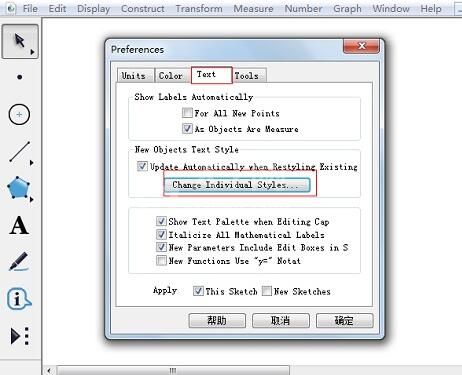
2.在弹出的文本样式对话框选择“坐标轴上的数字”,在右边下拉菜单选择相应的字体和字号,然后点击“确定”按钮。
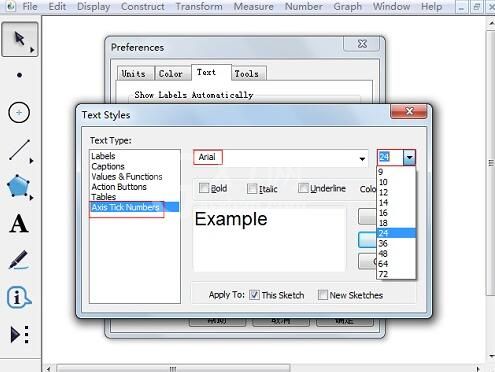
3.选择“绘图”——“定义坐标系”,就可以看到坐标轴的刻度数字变大了。
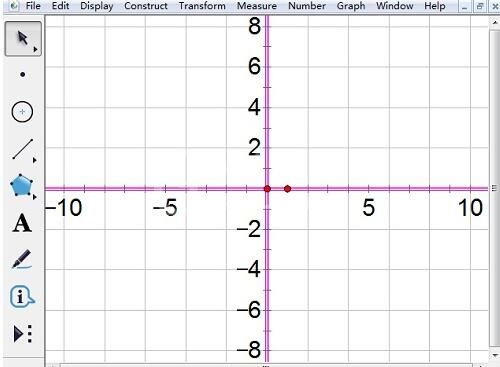
方法二 使用快捷键修改坐标轴刻度数字
选择“绘图”——“定义坐标系”,打开几何画板默认的坐标轴,这时我们觉得默认的刻度数字太小了。选中坐标轴(包括x轴和y轴),按快捷键“Alt+>”,就能把数字放大;相反地,按快捷键“Alt+<”,就能把数字缩小。
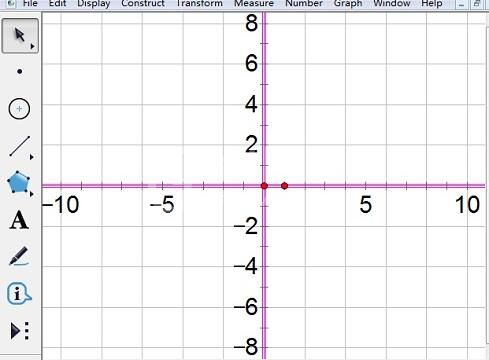
看了几何画板坐标轴刻度数字变大的方法步骤后,是不是觉得操作起来更得心应手了呢?



























